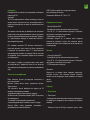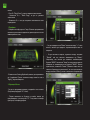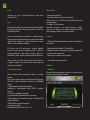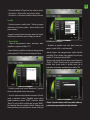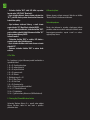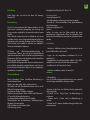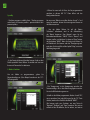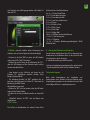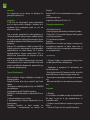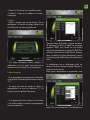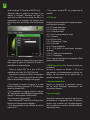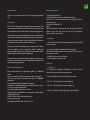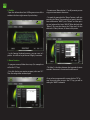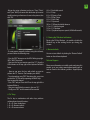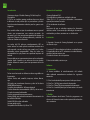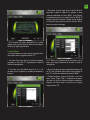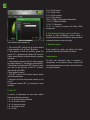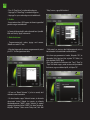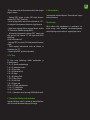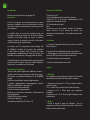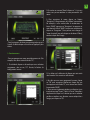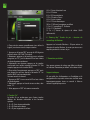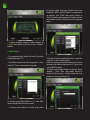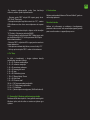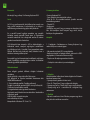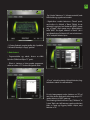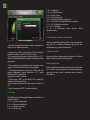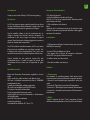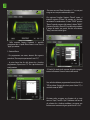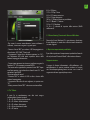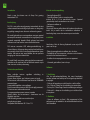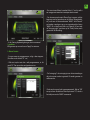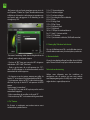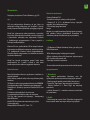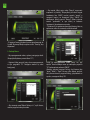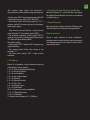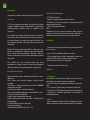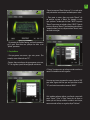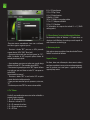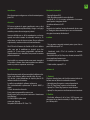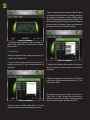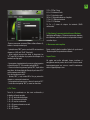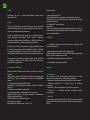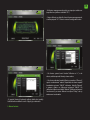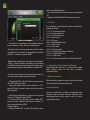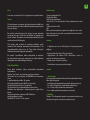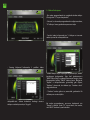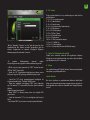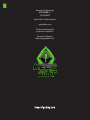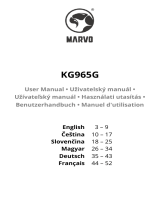La page charge ...
La page charge ...
La page charge ...
La page charge ...
La page charge ...
La page charge ...
La page charge ...
La page charge ...
La page charge ...
La page charge ...
La page charge ...
La page charge ...
La page charge ...
La page charge ...
La page charge ...
La page charge ...
La page charge ...
La page charge ...
La page charge ...
La page charge ...
La page charge ...
La page charge ...
La page charge ...

FR
Introduction
Merci d´avoir choisi le clavier de gaming F89
Description
Le F89 est un clavier de jeu professionnel qui ne laisse
personnes indiérents avec une performance et design
qui ont étés soigneusement entretenu pour les joueurs les
plus exigeants.
Ce modèle utilise une sorte de membrane avec une
conception spéciale qui fournit une sensation de fatigue
minimale et en même temps un temps de réponse
minimal. Contient de nombreuses touches de fonctions
multimédia et logiciel supplémentaire.
Les touches du F89 comprennent rétro-éclairage LED
de diérentes couleurs qui peuvent être modiées
à l’aide d’une clé spéciale. Avec 5 touches de macro
programmables supplémentaires. Toutes les touches sont
amovibles ce qui permet un nettoyage parfait du clavier.
Ce modèle dispose d’une mémoire interne qui peut stocker
jusqu’à 3 prols et chacun d’eux peut stocker diérentes
macros pour une expérience de jeu unique.
Spécications Techniques
.Touches rétro éclairés réglable dans diérentes couleurs.
Couleurs: vert, bleu, jaune, turquoise, violet, blanc, rouge.
109 touches et membrane silencieuse vie de 20.000.000
frappes.
3 prols personnalisables. Logiciel supplémentaire
8 touches supplémentaires interchangeables (touches
WASD et touches èches « arrow keys »).
12 touches de contrôle multimédia
5 touches de macro programmables
Mode de jeu, ce qui permet l’activation / désactivation de
la touche Windows
Câble USB 2.0 en nylon renforcé
système anti-ghosting
Compatible avec Windows XP / Vista / 7/8
Contenu de l´emballage
-Clavier de jeu F89
-Guide d’installation rapide en plusieurs langues
-Touches W, A, S, D et curseurs supplémentaires. Outil
spécial pour l’extraction des clés
-CD d’installation du logiciel
Note:
Assurez-vous que votre paquet contient les éléments
décrits ci-dessus. Si vous trouvez des articles sont
manquants ou endommagés, s’il vous plaît contactez votre
revendeur.
Installation
1. Connexion: Connecter le clavier de jeu dans un port USB
libre de votre PC.
1. Insérez le CD d’installation fourni dans votre lecteur.
2. Double-cliquez sur Poste de travail, sélectionnez votre
lecteur de DVD et exécutez le chier autorun.exe.
3. Installez les pilotes de votre appareil.
2. Une fois installé, redémarrez votre PC.
Logiciel
1. Éclairage
-Pour modier le rétro éclairage du clavier, il doit être fait
manuellement en utilisant les commandes suivantes:
1. Appuyez sur le bouton R / G / B pour régler la couleur
que vous voulez
2. Fn + touche “Page suivante” pour réduire l’éclairage
3. Appuyez sur Fn + “Rétro page” pour augmenter
l’éclairage
4. Appuyez sur Fn + R / G / B pour régler l’éclairage ou par
intermittence
2. Prols
- Ouvrez le logiciel à partir de Démarrer / Tous les
programmes ou l’icône de la barre des tâches dans le coin
inférieur droit de votre bureau.

FR
- Dans la mémoire du clavier, vous pouvez stocker jusqu’à
3 prols. Il sut de cliquer sur l’un d’eux et “Appliquer” pour
activer.
3. Fonction macro
- Pour programmer une macro, procédez comme suit: (Par
exemple, nous allons mettre la touche “G1”)
1. Tout d’abord, cliquez sur la touche que vous souhaitez
programmer, dans ce cas, “G1”. Ensuite, la fenêtre de
conguration s’ouvrira.
2. Pour créer un nouveau “Macro” cliquez sur “+” et si vous
voulez, vous pouvez attribuer un nom personnalisé à la
macro.
3. Pour enregistrer la macro cliquez sur l’option
“Enregistrer”, l´enregistrement de la “Macro” commencera.
Par exemple, si vous voulez brûler la combinaison de
lettres “WASD”, appuyez sur “Enregistrer” et appuyez sur
votre clavier les lettres “WASD”. Lorsque vous avez terminé,
cliquez sur “Enregistrer”. (Vous pouvez aussi changer le
“temps de retard”, pour cela, cliquez sur la colonne “Delay”,
comme indiqué dans l’image.
3.1 Le «delay» est le délai entre les frappes qui sont entrés
dans la macro. Il est mesuré en millisecondes.
4. Une fois que nous avons programmé la macro, cliquez
sur “OK” pour enregistrer. Maintenant, chaque fois que
vous appuyez sur la touche “G1”, vous serez en train d’écrire
la commande “WASD”.
5. Nous pouvons également attribuer une fonction à une
touche en tant que “Copier”, “Coller” et “Ouvrir”. Nous allons
simplement de cliquer sur le bouton que vous souhaitez
modier et attribuer une fonction comme indiqué dans
l’image, puis cliquez sur “Ok”.

FR
4. Pour créer des macros manuellement (sans utiliser le
logiciel), vous devez suivre les étapes suivantes:
1. Appuyez sur le bouton “REC” pour voir les LED clignoter
en haut à droite. (LED “Shift”, “Num Lock)
2. Maintenant, appuyez sur la touche que vous souhaitez
enregistrer (ex: “G1”), puis l’indicateur LED en haut à droite
du clavier clignotera rapidement.
3. Maintenant, nous pouvons appuyer sur les touches
avec lesquels nous voulons exécuter la fonction “G1”. (Par
exemple, appuyez sur les touches WASD).
4. Pour arrêter l’enregistrement, appuyez sur “REC” après
ceci, chaque fois que vous cliquez sur la touche “G1” les
touches WASD seront opérationnelles.
Comment annuler les macros?
1. Appuyez sur “REC” et vous verrez la LED en haut à droite
du clavier clignoter.
2. Maintenant, appuyez sur Annuler et nous voulons, dans
ce cas, “G1”.
3. Enn, appuyez sur “REC” et la macro sera annulée.
5. Touches “Fn”
La touche Fn en combinaison avec d’autres touches
eectue des fonctions multimédia et des fonctions
spéciales:
1. Fn + F1 Ouvrir Lecteur multimédia
2. Fn + F2 Diminuer le volume
3. Fn + F3 pour augmenter le volume
4. Fn + F4 pour désactiver le son
5. Fn + F5 Arrêter
6. Fn + F6 Piste précédente
7. FN + F7 Lecture / Pause
8. Fn + F8 piste suivante
9. Fn + F9 Ouvrir électronique
10. Fn + F10 Ouvrir le navigateur par défaut
11. Fn + F11 verrouillage 11. Du clavier
12. Fn + F12 Calculatrice
13. Fn + Q Vitesses de réponse du clavier (30/60
millisecondes)
6. “Gaming Key” Touche de jeu – fonction de
verrouillage de Windows
Appuyant sur la touche Windows + FN pour activer ou
désactiver la touche Windows, de sorte que rien ne vous
empêche pendant les sessions de jeu.
7. Paramètres par défaut
Vous pouvez restaurer les valeurs par défaut en cliquant
sur le bouton “Paramètres par défaut” sur le clavier virtuel.
Support technique.
S’il vous plaît plus d’informations sur l’installation et la
conguration de ce produit visitez notre site Web www.
keepoutgaming.comou écrire un courriel à l’adresse
suivante: support@keep-out.eu
La page charge ...
La page charge ...
La page charge ...
La page charge ...
La page charge ...
La page charge ...
La page charge ...
La page charge ...
La page charge ...
La page charge ...
La page charge ...
La page charge ...
La page charge ...
La page charge ...
La page charge ...
La page charge ...
La page charge ...
La page charge ...
La page charge ...
La page charge ...
La page charge ...
La page charge ...
La page charge ...
La page charge ...
La page charge ...
La page charge ...
La page charge ...
La page charge ...
La page charge ...
-
 1
1
-
 2
2
-
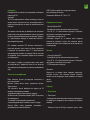 3
3
-
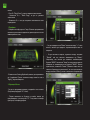 4
4
-
 5
5
-
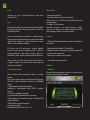 6
6
-
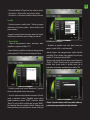 7
7
-
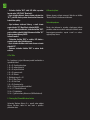 8
8
-
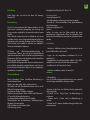 9
9
-
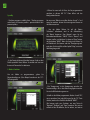 10
10
-
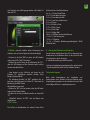 11
11
-
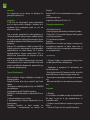 12
12
-
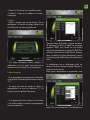 13
13
-
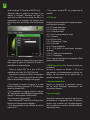 14
14
-
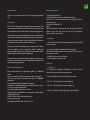 15
15
-
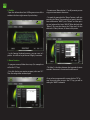 16
16
-
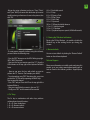 17
17
-
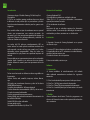 18
18
-
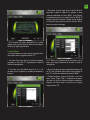 19
19
-
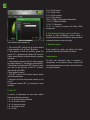 20
20
-
 21
21
-
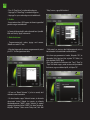 22
22
-
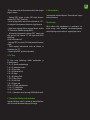 23
23
-
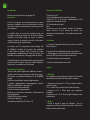 24
24
-
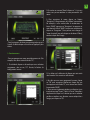 25
25
-
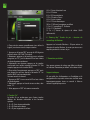 26
26
-
 27
27
-
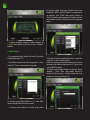 28
28
-
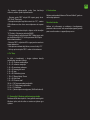 29
29
-
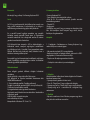 30
30
-
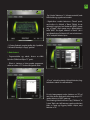 31
31
-
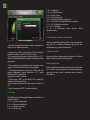 32
32
-
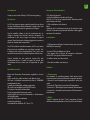 33
33
-
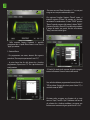 34
34
-
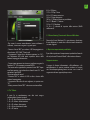 35
35
-
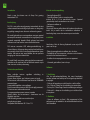 36
36
-
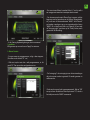 37
37
-
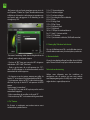 38
38
-
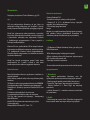 39
39
-
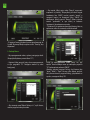 40
40
-
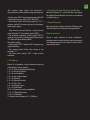 41
41
-
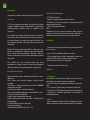 42
42
-
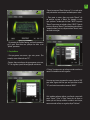 43
43
-
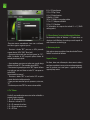 44
44
-
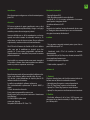 45
45
-
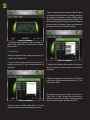 46
46
-
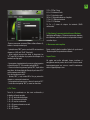 47
47
-
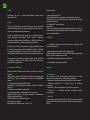 48
48
-
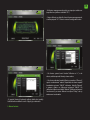 49
49
-
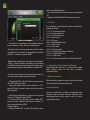 50
50
-
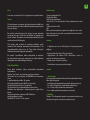 51
51
-
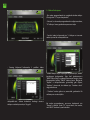 52
52
-
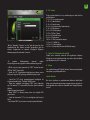 53
53
-
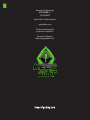 54
54
-
 55
55
dans d''autres langues
- italiano: KeepOut F89 Guida utente
- English: KeepOut F89 User guide
- español: KeepOut F89 Guía del usuario
- Deutsch: KeepOut F89 Benutzerhandbuch
- Nederlands: KeepOut F89 Gebruikershandleiding
- português: KeepOut F89 Guia de usuario
- slovenčina: KeepOut F89 Užívateľská príručka
- polski: KeepOut F89 instrukcja
- čeština: KeepOut F89 Uživatelská příručka
- eesti: KeepOut F89 Kasutusjuhend
- Türkçe: KeepOut F89 Kullanici rehberi
- română: KeepOut F89 Manualul utilizatorului
Documents connexes
Autres documents
-
Ozone Blade Le manuel du propriétaire
-
Fuegobird K3 Mode d'emploi
-
Perixx PX-2000 Manuel utilisateur
-
Monster PUSAT K3 Pro Manuel utilisateur
-
Logitech G105 GAMING KEYBOARD Le manuel du propriétaire
-
Perixx PX-5300 Manuel utilisateur
-
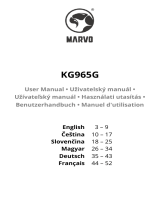 Marvo KG965G Mechanical Keyboard Manuel utilisateur
Marvo KG965G Mechanical Keyboard Manuel utilisateur
-
Cherry G80-3000N RGB TKL Corded TKL Keyboard Manuel utilisateur
-
Woxter Stinger RX 2000 K Manuel utilisateur
-
iogear GKB710L-RD Guide de démarrage rapide